Navigera i en Ultra-kurs
Notera
Blackboardkurser är utformade för att vara tillgängliga för alla användare. Mer information om tillgänglighet, inklusive hur tangentbordsnavigering fungerar i Blackboard, finns på vår sida Tillgänglighetsöversikt.
Din kursvy
Allt ditt kursinnehåll visas på huvuddelen av sidan. Kursinnehåll som öppnas, såsom ett prov, glider ut i en panel över sidan Kursinnehåll. Stäng panelen för att gå tillbaka till där du var tidigare.
Notera
Om du ser en mätarikon bredvid dina filer använder ditt lärosäte Anthology Ally to measure the accessibility of your course content. To learn more, visit the Anthology Ally help site.
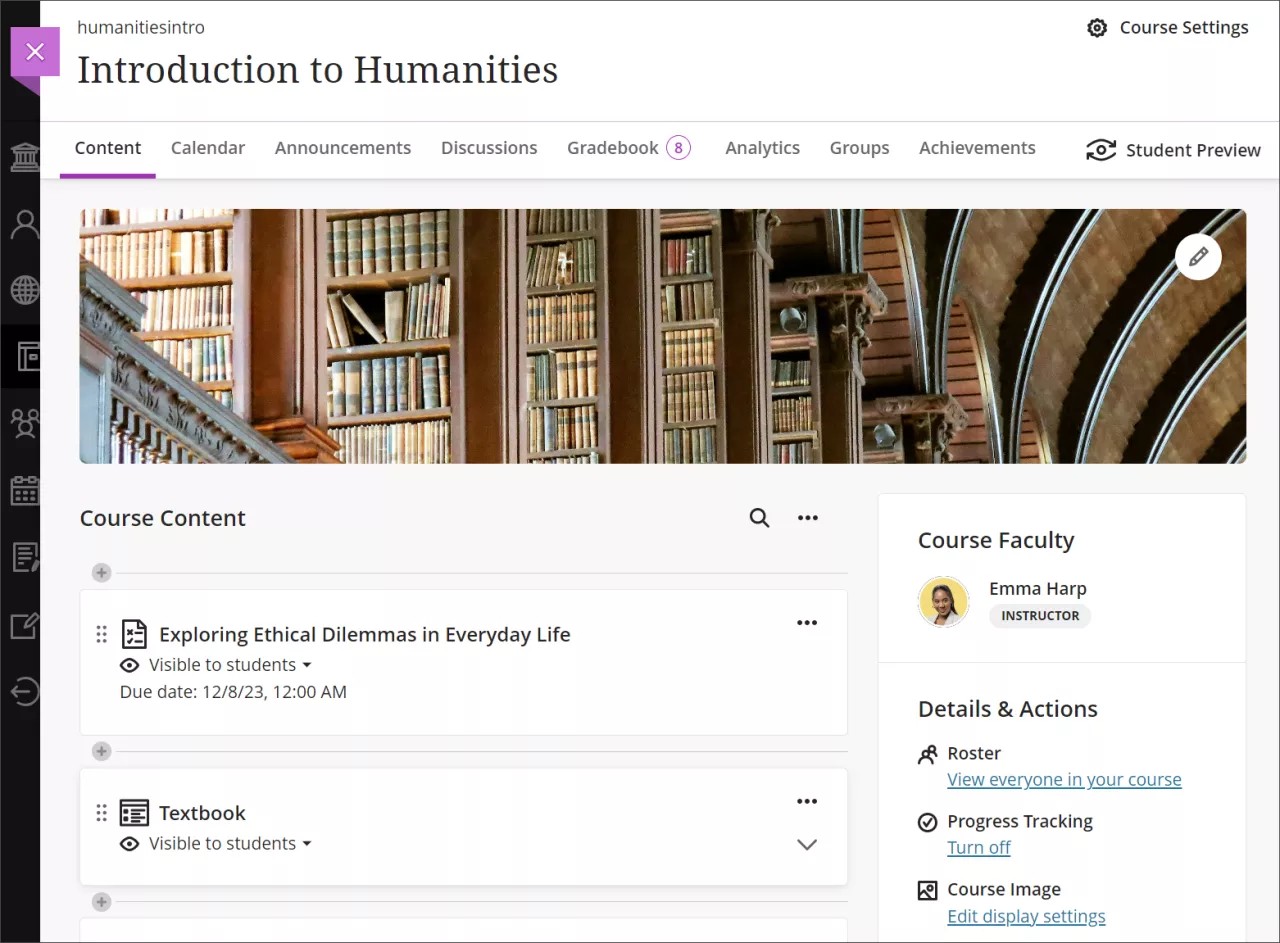
Blackboard har stöd för upp till tre nivåer av hierarki för kapsling av innehåll på sidan Kursinnehåll. En mapp i en mapp har till exempel två nivåer. En mapp i en mapp i en utbildningsmodul är ett exempel på tre nivåer. Ditt lärosäte kan välja att lägga till ytterligare en nivå av kapslad innehåll. Fråga administratören Blackboard om ditt lärosäte använder det här alternativet.
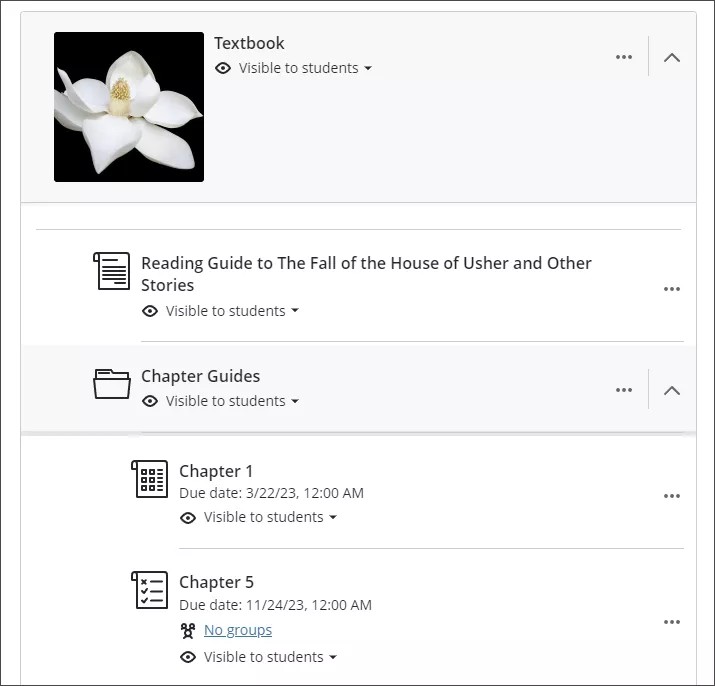
När du klickar på en mapp eller utbildningsmodul expanderas den för att visa det innehåll som är kapslat i den mappen eller utbildningsmodulen. När du klickar på ett objekt som en utvärdering, ett dokument eller en länk, glider innehållet ut i en panel över sidan Kursinnehåll. Stäng panelen för att navigera tillbaka till där du var tidigare.
Du kan söka efter kursinnehåll efter titel genom att välja förstoringsglasikonen överst på sidan.
Se en video om kursmiljön
I följande video med berättarröst presenteras en del av informationen på den här sidan med ljud och bild. Om du vill ha en detaljerad beskrivning av vad som visas i videon, öppna då videon på Vimeo.
Navigeringsfält
Öppna sidor som används regelbundet i ett steg. Klicka på en sida för att komma åt Innehåll, Kalender, Anslag, Diskussioner, Kursadministration och resultat, Meddelanden, Analyser, Grupper, eller Prestationer.Types of Course Content
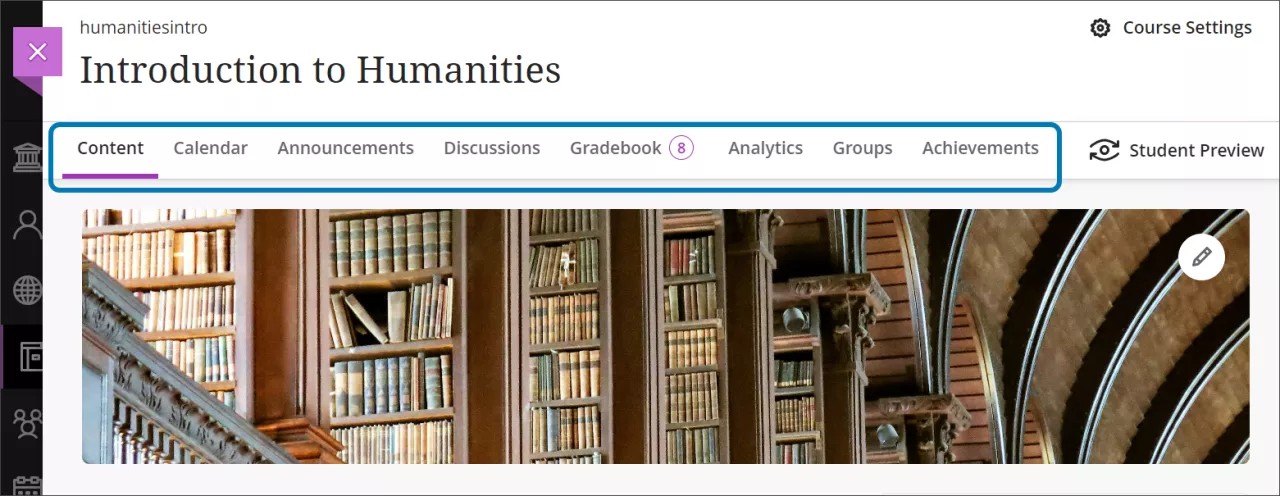
Information och åtgärder
Information och åtgärder ger dig en mängd olika verktyg för att hantera din kurs.
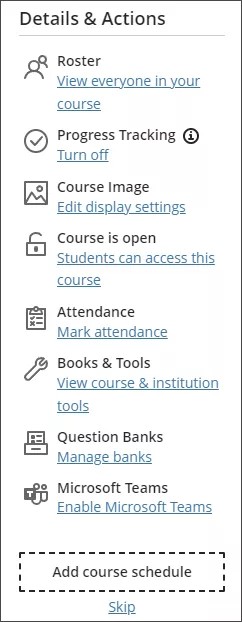
Laguppställning: Öppna din klasslista. Du har tillgång till grundläggande profilkort. Du kan också skicka meddelanden till alla som är involverade i din kurs.
Progressionsöversikt: Följ deltagares progress relaterat till innehåll och bedömningar i din kurs. Ditt lärosäte kan välja om du vill aktivera eller inaktivera progressionsöversikt.
Kursbild: Om ditt lärosäte tillåter det kan du lägga till en kursbanner bild för att anpassa din kurs. Din bild visas på sidan Kursinnehåll och som miniatyrbild av kurskortet i listan Kurser i basnavigeringen.
Kursen är öppen: Öppna en kurs när du är redo för deltagare att delta. Du kan också göra en kurs privat medan du lägger till eller experimenterar med innehåll och sedan öppna den för deltagare när du är klar. Deltagare kan se privata kurser i sina kurslistor, men de kan inte komma åt dem.
Klasssamarbete: Om ditt lärosäte har den här integreringen kan du använda Class Collaboratesessioner som en praktisk startpunkt för schemalagda och spontana arbetsytor för deltagare.
Närvaro: Om ditt lärosäte har aktiverat den här funktionen kan du markera närvarobetyg och få tillgång till detaljerade register.
Böcker och verktyg: Få tillgång till verktyg som finns tillgängliga i din kurs och på ditt lärosäte.
Frågebanker: Skapa en databas med frågor du kan återanvända i flera bedömningar. Du kan skapa nya frågebanker eller importera befintliga för att använda i dina kurser.
Microsoft Teams: Om ditt lärosäte använder den här integreringen kan du konfigurera en Team-klass för din kurs.Microsoft Teams for Blackboard
Lägg till kursschema: Lägg till när din klass träffas som en kalenderhändelse. Du kan också inkludera en plats. Välj Hoppa över om du inte vill bli ombedd att lägga till ett kursschema. Om du senare bestämmer dig för att lägga till en går du till sidan Kalender.
Ny kursaktivitet
Aktivitetsindikatorn, som liknar en lila pratbubbla, är kopplad till ny aktivitet i din kurs. Nya loggboksposter och diskussionsinlägg har en aktivitetsindikator. Om du har aktiverat konversationer innehåll finns det indikatorer för ny konversationsaktivitet.
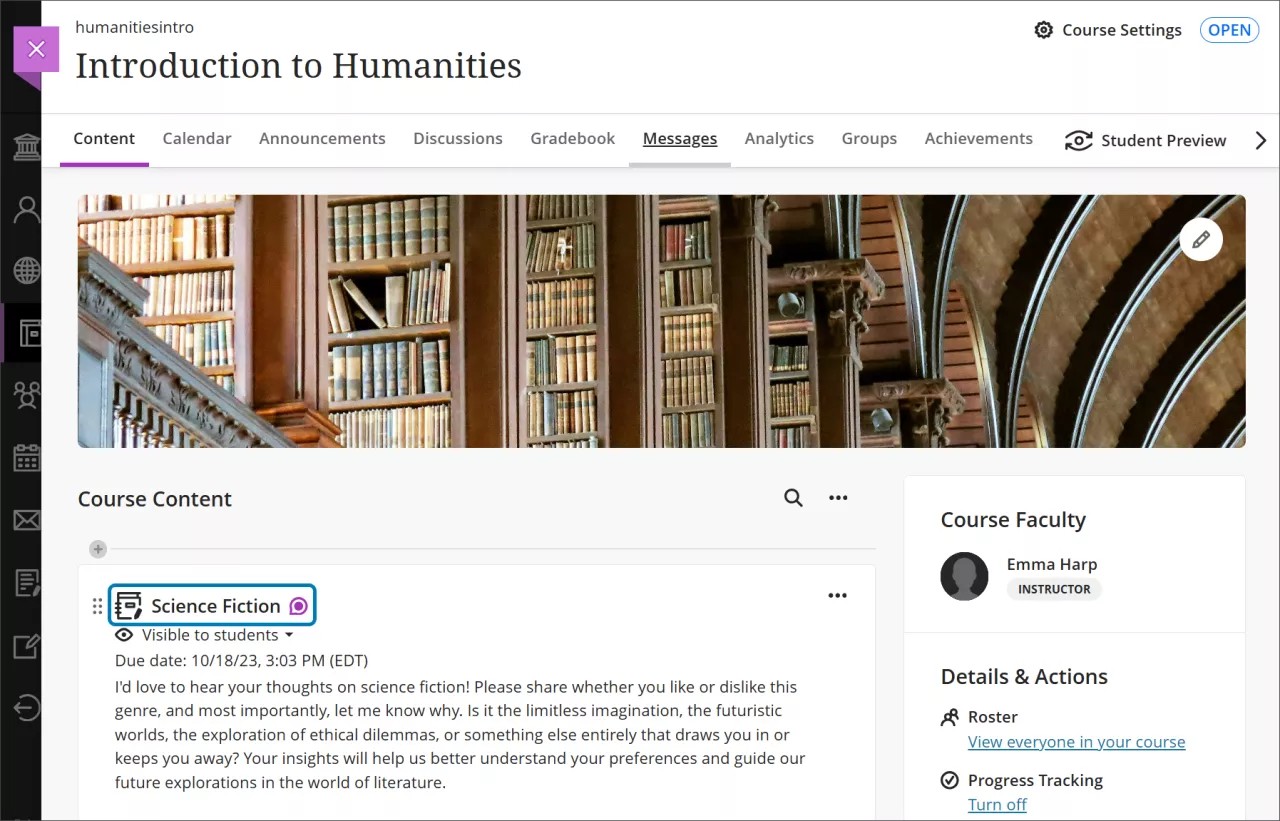
Titelsökning för kursinnehåll
Du kan söka efter objekt efter titel på sidan Kursinnehåll. Klicka på knappen Sök kursinnehåll, som visas som ett förstoringsglas, för att expandera sökfältet.
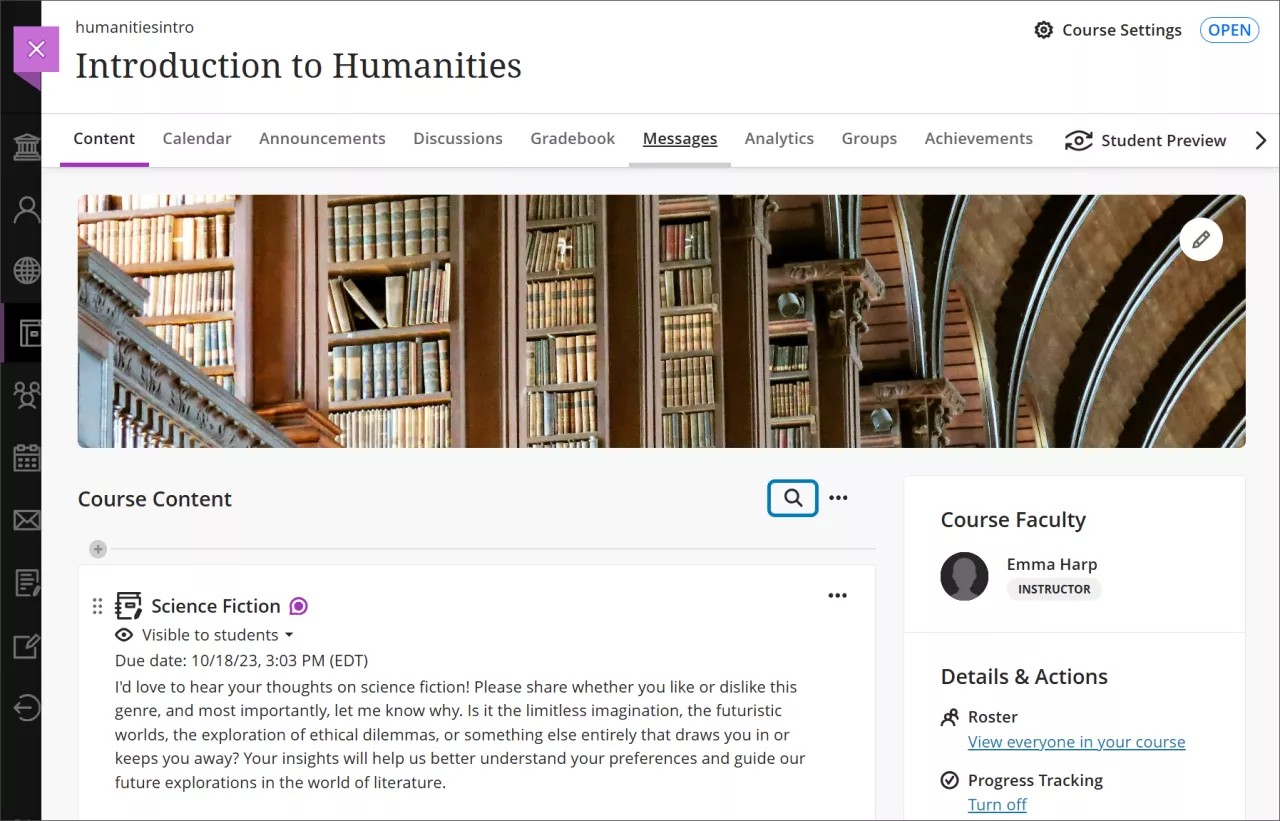
Skriv in några bokstäver av nyckelordet relaterat till sökobjektet i sökfältet.
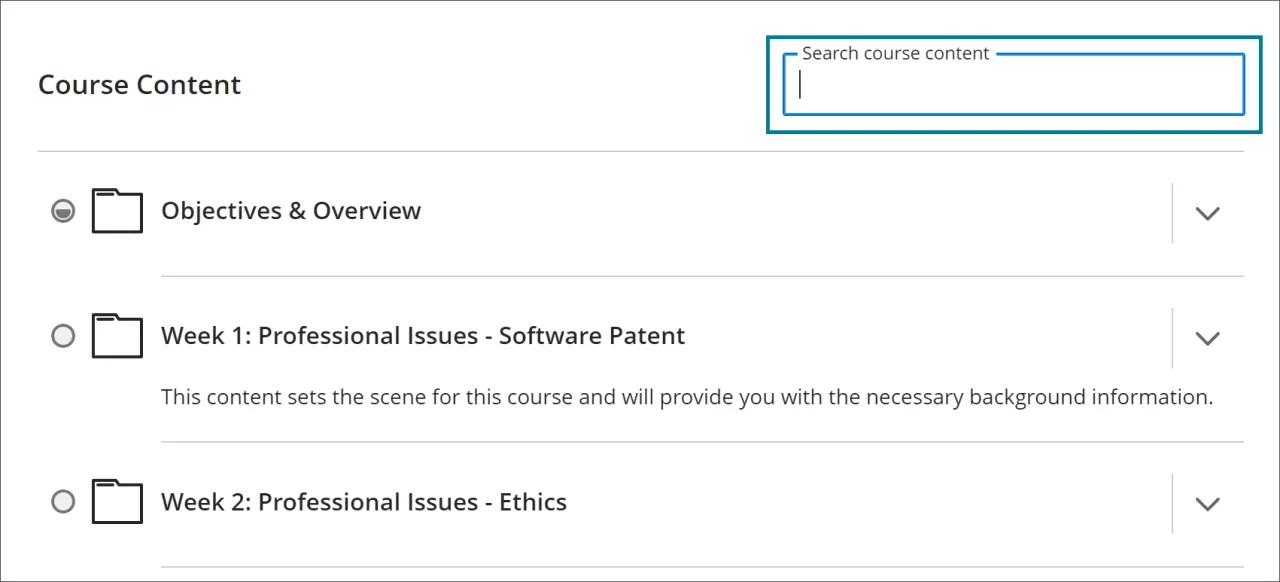
Kurssökningsfunktionen visar titlarna på matchande objekt när du skriver in bokstäver. Klicka på objektet i listan för att öppna motsvarande innehåll.
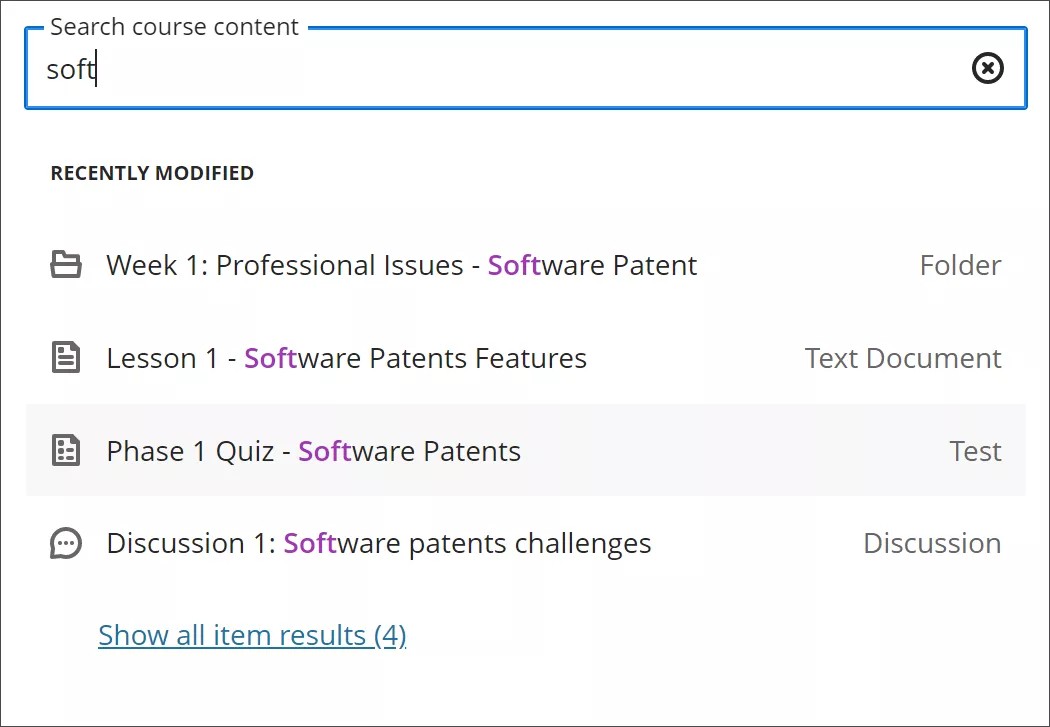
Välj Visa alla objektresultat längst ner i listan för att visa en detaljerad vy över alla matchande objekt. Välj det objekt som du vill komma åt.
För att göra en ny sökning, lämna sökfältet för att rensa din tidigare post. Du kan även ta bort innehållet i sökfältet och skriva in ett annat nyckelord.
Klicka på Rensa sökning för att rensa den detaljerade listan med sökresultat. Du kommer då tillbaka till kursinnehållssidan.

Notera
Sökningen fungerar annorlunda om webbläsaren inte är i helskärmsläge.